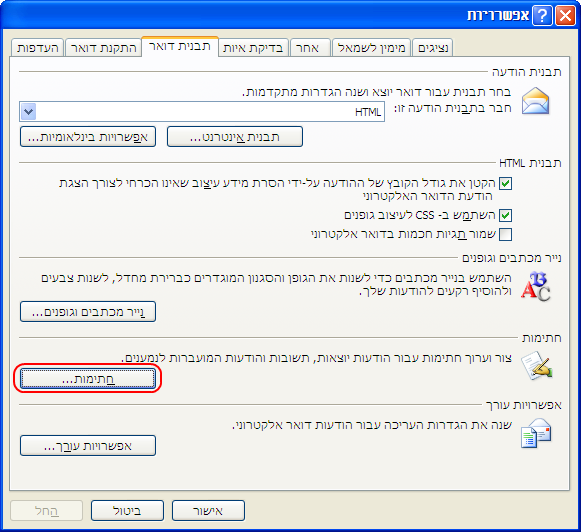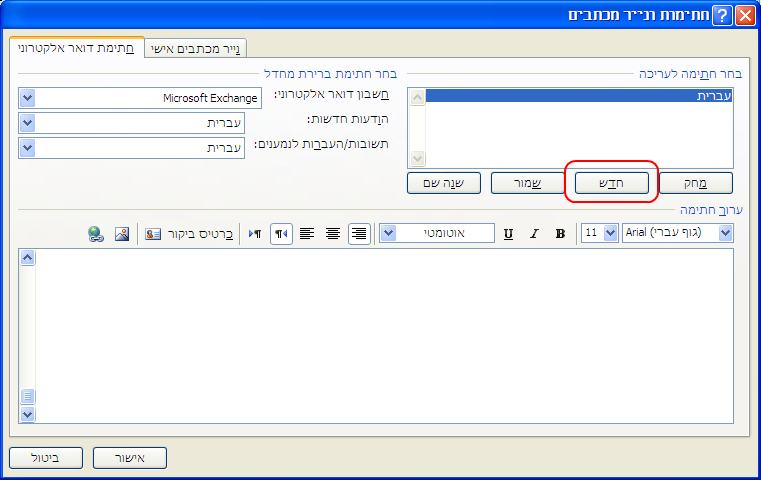במקרים רבים, נוח יותר ליצור חתימה קבועה בתחתית הודעת הדואר האלקטרוני שלנו, במקום לכתוב בכל פעם מחדש את אותו טקסט מסיים. בניגוד למה שחושבים רבים, חתימה כזו אינה מיועדת רק לעניינים עסקיים בלבד - גם אדם פרטי, שרגיל לסיים כל המייל באותו סגנון (לדוגמא: 'בברכה, רפי') יוכל להשתמש בחתימה לצורך שליחת מיילים.
למעשה, החתימה הזו חוסכת לנו זמן מסוים, הן בעבור הכתיבה של סיום המייל והן בעבור החשיבה - מה לכתוב, איך לכתוב, באיזה סגנון ועוד. כאשר החתימה כבר מופיעה לפנינו, אין שום צורך לחשוב כיצד לנסח אותה. נקדיש לכך מחשבה אחת עמוקה, פעם יחידה בלבד, ונוכל לדעת שמאותו רגע, באותו מייל תופיע תמיד החתימה שנרצה.
אבל, האם זה פשוט כל כך ליצור אותה? מסתבר שכן. כיום, כל תיבת דואר מתקדמת מאפשרת ליצור חתימה קבועה עבור המשתמש בה, בלי קשר לסוג התיבה. גם תוכנת הדואר האלקטרוני אאוטלוק, אחת הנפוצות והפופולאריות ביותר בעולם, מאפשרת לעשות זאת. כאן תלמדו בדיוק כיצד.
שלב אחר שלב: איך לציור חתימת דואר באאוטלוק?
פתחו את תוכנת האאוטלוק שלכם. היכנסו ל'קובץ' (file) אשר נמצא בצד ימין למעלה. לאחר שתלחצו על הכפתור הזה, ייפתחו לכם מספר אפשרויות. בחרו ב'אופציות' ושם באפשרות 'דואר' (אם לא מצאתם את הכפתורים הללו, כנראה שאתם עובדים עם גרסה אחרת. נסו לבחור בתפריט העליון ב'כלים' ואז 'אפשרויות'). כעת, אתם נמצאים למעשה במסך שבו ניתן לשנות הגדרות ואפשרויות הנוגעות לעבודה עם הדואר האלקטרוני שלכם.

במסך 'דואר' (או 'תבנית דואר' בחלק מהגרסאות) תגלו כפתור אשר נקרא 'חתימות' (Signatures) ובו למעשה תוכלו לנהל את החתימות האישיות שלכם, במייל האישי. תגלו בחלון שנפתח מספר חתימות בסיסיות אותן מציעה לכם תוכנת הדואר, אך אם אתם רוצים להכין אחת משלכם, לחצו על 'חדש' (New).
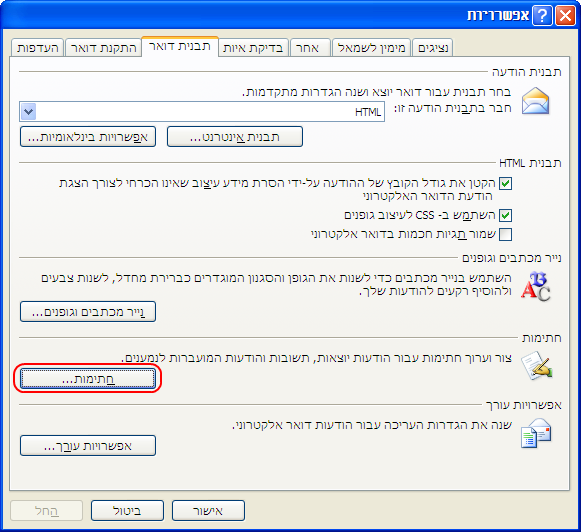
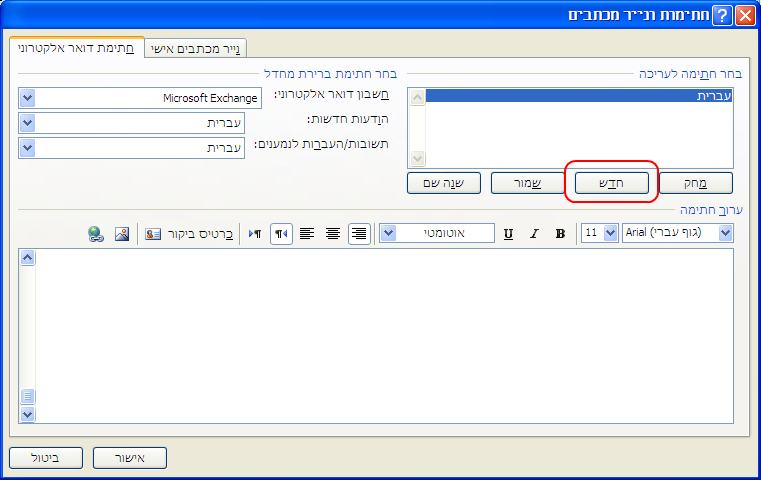
בכל התהליך הזה חשוב לזכור: אם האאוטלוק שלכם משמש לניהול כמה תיבות דואר במקביל, על אותו מחשב, בדקו שאתם מגדירים את החתימה בתיבה המבוקשת. למשל, אדם שמנהל בעזרת אותה תוכנה גם את הדואר האלקטרוני הביתי וגם את הדואר האלקטרוני של העבודה, ירצה ככל הנראה להגדיר שתי חתימות שונות לכל תיבה.
עיצוב החתימה - קל ופשוט
ברגע שלחצתם על יצירת חתימה חדשה, יופיע בפניכם חלון טקסט פשוט, אשר מזכיר את הממשק של מעבד התמלילים וורד. החלון הזה דומה מאוד לחלונות הטקסט אשר מופעים באתרים שונים ברחבי הרשת, כמו פורומים ובלוגים, והוא נחשב קל מאוד לניהול ולעיצוב.
כל מה שאתם צריכים במקרה הזה הוא לכתוב את החתימה כמו שאתם רוצים אותה: תוכלו לבחור את הגופן המתאים, את הגודל, את הצבע ואת הסגנון שלו. תוכלו להחליט מתי לרדת שורה, האם לשלב בחתימה אלמנטים כמו אתר או קישור לפייסבוק שלכם ולמעשה, תעצבו את החתימה במלואה בקלות, תוך דקות ספורות.
היתרון הגדול של חלון העיצוב הזה, הוא באפשרות להוסיף לחתימה גם לוגו אישי, אם קיים כזה. בצד ימין של סרגל הכלים המשמש את החלון, ישנה אפשרות להוספת תמונה - הלוגו המדובר. תוכלו להוסיף גם אותו בכל מקום שתרצו בגוף החתימה, מה שיוסיף הרבה מאוד למראה שלה ולרושם הכללי בעת קבלת המייל מכם.
עוד דבר שכדאי לבדוק: משתמשי אאוטלוק רבים מקשרים את תיבת המייל שלהם למייל אחר, אינטרנטי לרוב (gmail, walla, nana10 ועוד), כדי לשלוח ולקבל מיילים משתי התיבות לאותו מקום. אם תרצו, תוכלו להגדיר בקלות כי החתימה שיצרתם תהיה תקפה גם למייל אליו אתם מקשרים את האאוטלוק שלכם.